本文目录一览:
- 1、如何用树莓派和Kali Linux搭建便携式的黑客工作站
- 2、怎么通过 wifi 控制树莓派
- 3、怎样用树莓派和Kali Linux构建便携式黑客工作站
- 4、如何用树莓派和Kali Linux搭建一个便携式的黑客工作站
如何用树莓派和Kali Linux搭建便携式的黑客工作站
需要的东西:
树莓派(B+或者2更好)
一个电池组(任何给智能手机充电用的带USB端口的外接5V电池应当就可以,当然也有更多优雅的方法,如果你感兴趣的话)
一张无线网卡
一张8GB的SD卡
一个PiTFT触屏(如果为了使用更好的屏幕且不介意随身携带大点的设备,也可以用官方7英寸的触屏)
一个外壳(可选,但如果你随身带着树莓派,它就很有用。把PiTFT和树莓派装入这个Adafruit的外壳非常不错)
键盘(我喜欢使用带触摸板的小无线键盘,适合装进小包里。)
一个台式计算机(用来完成最开始的安装)
第一步:在树莓派上安装Kali
视频地址:
在开始之前,你需要下载和安装Kali Linux支持树莓派的触屏版本镜像。它与安装任何其他的树莓派操作系统一样,我们在这里已经详细介绍过了,不过以下是简易版本:
在Windows下如何安装Kali到SD卡
1.下载 Kali Linux Raspberry Pi TFT image ,解压里面的.img文件。注意:如果你使用的不是触摸屏,请下载Kali Linux支持树莓派的常规版本。
2.下载Win32DiskImager并解压其中的程序(.exe文件)。
3.使用读卡器把SD卡插入到Windows PC机。
4.双击打开刚刚下载的程序 Win32DiskImager.exe 。如果你运行的是 Windows 7或者8,则右击执行程序并选择“以管理员身份运行”。
5.如果SD卡没有被该程序自动检测到,点击右上角(“设备”栏)的下拉菜单,从列表中选择SD卡。
6.在应用的镜像文件选择区,点击小文件夹图标,选择 Raspbian.img 文件。
7.点击写入(Write)按钮并等待 Win32DiskImager 完成。当它完成后,你可以安全地弹出SD卡,然后把它插入树莓派。
在OS X下如何安装Kali到SD卡
1.下载 Kali Linux Raspberry Pi TFT image ,解压里面的.img文件。注意:如果你使用的不是触摸屏,请下载 Kali Linux支持树莓派的常规版本。
2.下载 RPi-sd card builder(一定要为你所安装的OS X选择合适的版本)并解压程序。
3.使用读卡器把 SD 卡插入到 Mac。
4.打开RPi-sd card builder。你会被立刻要求选择一个Raspbian镜像。选择之前下载的.img文件。
5.你会被询问SD卡是否已连接。由于我们之前就插入了,那它已经连接上了,所以点击继续(Continue)。然后会出现SD卡选择界面。如果你只插入了一个,并且在列表中也没有看到其它的,它会被选中。否则,就选择所希望使用的SD卡并点击OK。
6.输入管理员密码,点击OK。
7.你会被询问SD卡是否已被弹出。这是正常的,因为只有被卸载后它才可以执行直接复制。再次确认SD卡在Finder中不再被使用。不要从USB端口中移除它。当你确定要弹出时,点击继续(Continue)。
8.RPi-sd card builder 完成SD卡的准备工作,安全弹出卡并插入到树莓派中。
树莓派有一个触屏可适配的GPIO(通用输入/输出),即树莓派主板角上的一组针脚,如何使用显而易见。继续,插入显示屏到树莓派。
第三步:插上所有的电源并启动
安装好显示器后,就该接通其他零件的电源了。把Wi-Fi适配器和键盘接入到USB端口。再把树莓派连接到电池组。
启动过程有可能有点缓慢和粗陋,不必为此担心。首先,在启动开始前,会先显示一会儿白屏。最终,将显示登录界面。
第四步:登录并且启用无线网卡
现在该登录和启用无线网卡了,这样你才可以真正地使用 Kali Linux 里的工具。树莓派会自动识别无线网卡,但是你仍然需要连接上网络。首先,需要启动 Kali Linux 图形用户界面并确保一切正常:
1.树莓派的命令行上将显示用户名和密码的提示。输入用户名 root 和密码 toor (一会儿要修改掉该密码)。
2.输入 startx 然后回车来启动 Kali 图形界面。在树莓派上加载可能需要一段时间。
3.现在你可以用触屏和键盘来操控树莓派。点击底部任务栏的终端图标来打开命令行。
4.设置无线网卡,在命令行输入nano /etc/network/interfaCES 并回车来加载Wi-Fi设置的配置文件。
5.增加如下文本到你刚刚打开的文件,替换上你自己的网络信息:
auto wlan0 iface wlan0 inet dhcp wpa-ssid “你的网络名称” wpa-psk “网络密码”
完成后,按下 Ctrl+X 保存并退出。无线网卡现在可以使用了(有可能需要先重启)。
第五步:修改密码
在开始任何操作之前,很有必要修改设备的root密码(避免其他也有类似黑客技能的人控制它)。还好这个过程很简单。
1.如果你还在命令行(如果不在,点击 Kali 的终端图标重新打开它),输入 passwd 并回车。
2.输入新密码两次。
3.重新配置 OpenSSH 也有好处,这样它不会是默认设置。输入 dpkg-reconfigure openssh-server 并回车。
现在你的小型便携式系统已设置完成且是安全的。
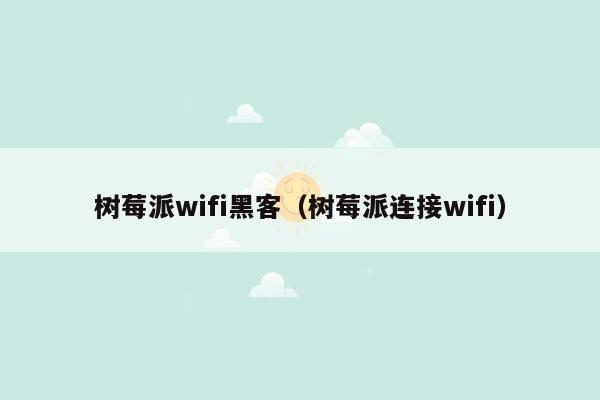
怎么通过 wifi 控制树莓派
树莓派在网线和无线同时连接时,好像只使用网线的网络,你可以先连上网线,再连上无线,无线接好后,再断开网线,在路由器上给树莓派设置静态ip分配,这时先试一试无线网络能不能用,再重启树莓派,等待树莓派自动连接wifi,然后ssh试一下用静态ip能不能连上,如果还是不行就看一下路由器无线连接中的树莓派是否分配到了刚刚我们设置的ip,当然也可以用ipscan扫描一下,查看一下树莓派的ip对不对。
怎样用树莓派和Kali Linux构建便携式黑客工作站
购一块树莓派,给它装上arm版的kali,学习如何进行安全渗透。说出来就是这样简单,学起来没个三五年是不成的。
如何用树莓派和Kali Linux搭建一个便携式的黑客工作站
下载一个树莓派版的Kali linux,安装然后断开显示器,以SSH连接到树莓派即可。